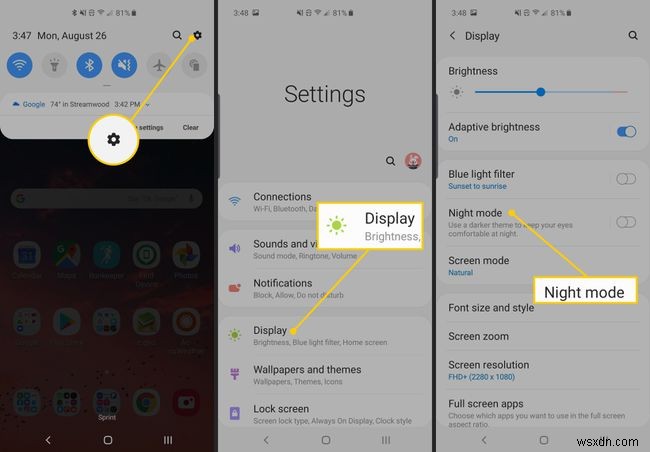আপনার যদি একটি Samsung ফোন থাকে, তাহলে আপনার ফোনকে রাতে পড়তে সহজ করার দুটি উপায় রয়েছে — Samsung নাইট মোড এবং একটি Samsung ব্লু লাইট ফিল্টার। উভয়ই দ্রুত সেটিংস থেকে চালু করা খুবই সহজ৷ তালিকা. এছাড়াও আপনি প্রতিটি স্বয়ংক্রিয়ভাবে খোলার জন্য নির্ধারিত করতে পারেন। আমরা পার্থক্যগুলি ব্যাখ্যা করব এবং সেগুলি কীভাবে ব্যবহার করবেন তা দেখাব৷
স্যামসাং-এর নীল আলো ফিল্টার এবং নাইট মোড অ্যান্ড্রয়েড পাই এর সাথে আসা নাইট মোডের থেকে একটু আলাদা। এগুলি এমনভাবে ডিজাইন করা হয়েছে যাতে সূর্য ডুবে গেলে আপনার স্ক্রিনটি পড়তে সহজ হয়৷ স্যামসাং-এর নাইট মোড স্ক্রিনের উপাদানগুলিকে অন্ধকার করে যাতে এটি অন্ধকার হলে, আপনার ফোনের উজ্জ্বল স্ক্রিন ততটা হতবাক না হয়৷ নীল আলো ফিল্টার হল একটি সফ্টওয়্যার সমাধান যা আপনার স্ক্রীন থেকে আসা নীল আলোর আউটপুট হ্রাস করে৷
স্যামসাং নাইট মোড এবং ব্লু লাইট ফিল্টারের মধ্যে পার্থক্য
নাইট মোড আপনার ফোনের ইউজার ইন্টারফেস এলিমেন্টকে তাদের বিপরীত রঙে পরিবর্তন করে—সাদা কালো হয়ে যায় ইত্যাদি। এটি মূলত অ্যান্ড্রয়েড পাই-তে চালু হওয়া অ্যান্ড্রয়েড নাইট মোড ব্যবহার করে। এটি রাতে আপনার ফোনকে কম উজ্জ্বল করে তুলতে পারে এবং পড়া সহজ করে তুলতে পারে। যাইহোক, নাইট মোড সব অ্যাপ জুড়ে কাজ করে না। উদাহরণস্বরূপ, অ্যামাজন শপিং এমনকি স্যামসাংয়ের নিজস্ব স্যামসাং হেলথ নাইট মোডের নির্দেশিকা অনুসরণ করে না। দুর্ভাগ্যবশত, কোনটা কাজ করে আর কোনটা করে না তা হিট বা মিস হয়।
নীল আলোর ফিল্টার পর্দার আউটপুটকে প্রভাবিত করে। সুবিধা হল এটি সর্বজনীনভাবে কাজ করে কারণ এটি একটি নির্দেশিকা অনুসরণ করে অ্যাপের উপর নির্ভর করে না। আপনার স্ক্রিনে যা আছে তা নির্বিশেষে এটি কেবল নীল আলোর আউটপুট হ্রাস করে। নীল আলোর ফিল্টারটি আপনার স্ক্রীনকে নাইট মোডের মতো ম্লান করবে না, তবে গবেষণায় দেখা গেছে যে নীল আলো ফিল্টার করা আপনাকে আরও সহজে ঘুমাতে এবং সামগ্রিকভাবে আরও ভাল ঘুমাতে সাহায্য করতে পারে।
উভয় মোড অন্ধকার সময়ে চোখের স্ট্রেন এবং আলো সংবেদনশীলতা সাহায্য করতে পারে.
কীভাবে নাইট মোড বা ব্লু লাইট ফিল্টার ম্যানুয়ালি চালু করবেন
নাইট মোড বা নীল আলোর ফিল্টার চালু করার সবচেয়ে সহজ উপায় হল বিজ্ঞপ্তি নিচের দিকে সোয়াইপ করা ছায়া আপনার দ্রুত সেটিংস দেখাতে দ্বিতীয়বার নিচের দিকে সোয়াইপ করুন আইকনগুলি — এগুলি হল সেই আইকন যা আপনাকে আপনার ফোনে পরিষেবাগুলি চালু এবং বন্ধ করতে দেয় (যেমন Wi-Fi, ব্লুটুথ, আপনার ফ্ল্যাশলাইট ইত্যাদি) আপনি নাইট মোড সনাক্ত না করা পর্যন্ত ডানদিকে সোয়াইপ করুন অথবা নীল আলো ফিল্টার এবং এটি চালু করতে একবার আলতো চাপুন। এটি বন্ধ করতে আবার আলতো চাপুন।
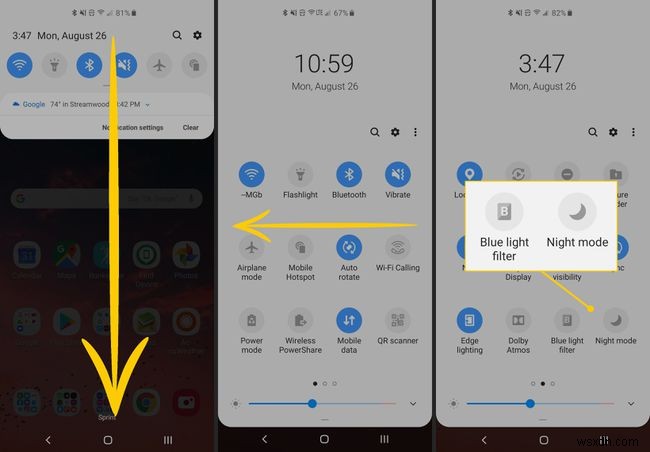
নাইট মোড কিভাবে ব্যবহার করবেন
এছাড়াও আপনি সেটিংস থেকে নাইট মোড চালু করতে পারেন . অথবা, আপনি যদি নাইট মোড স্বয়ংক্রিয়ভাবে চালু এবং বন্ধ করতে চান, তাহলে সেই বিকল্পটি সেটিংস, -এ রয়েছে খুব
-
সেটিংস খুলুন> প্রদর্শন .
-
নাইট মোড আলতো চাপুন নাইট মোড চালু এবং বন্ধ করতে ডানদিকে টগল করুন।
-
আপনি যদি নাইট মোড স্বয়ংক্রিয়ভাবে চালু এবং বন্ধ করার জন্য সময় নির্ধারণ করতে চান, তাহলে নাইট মোড শব্দগুলিতে আলতো চাপুন বাম দিকে.